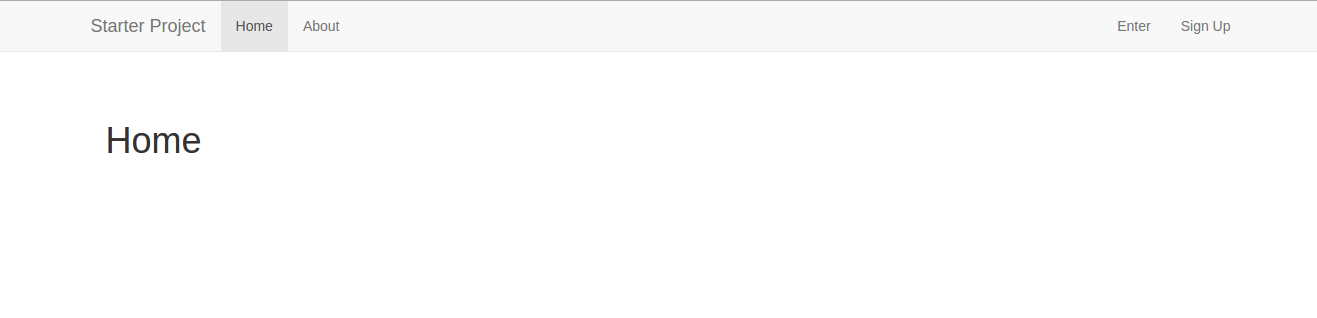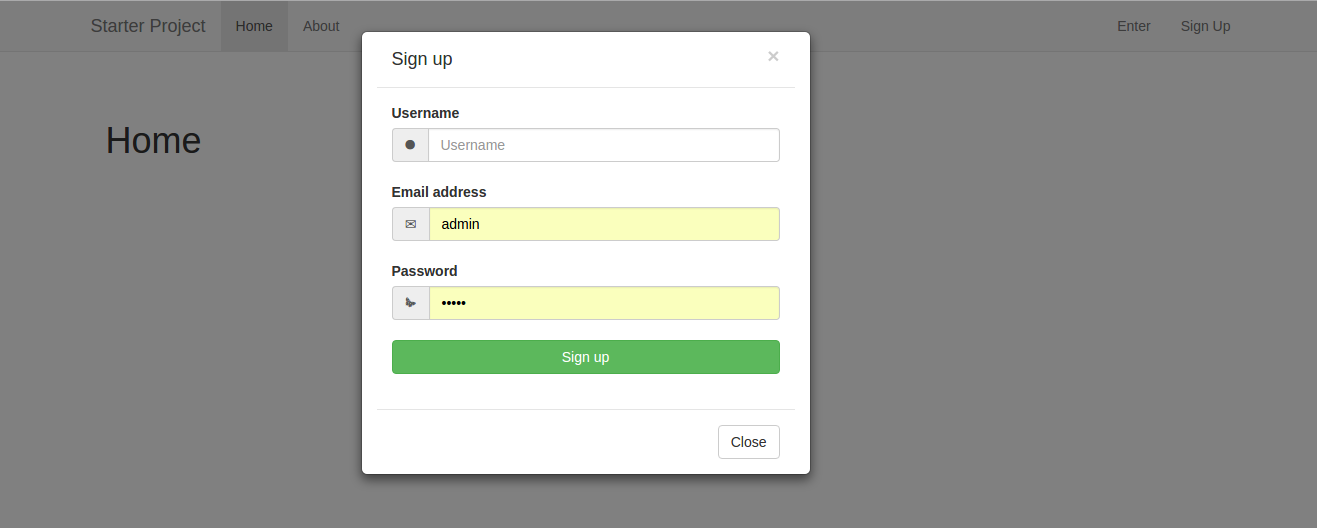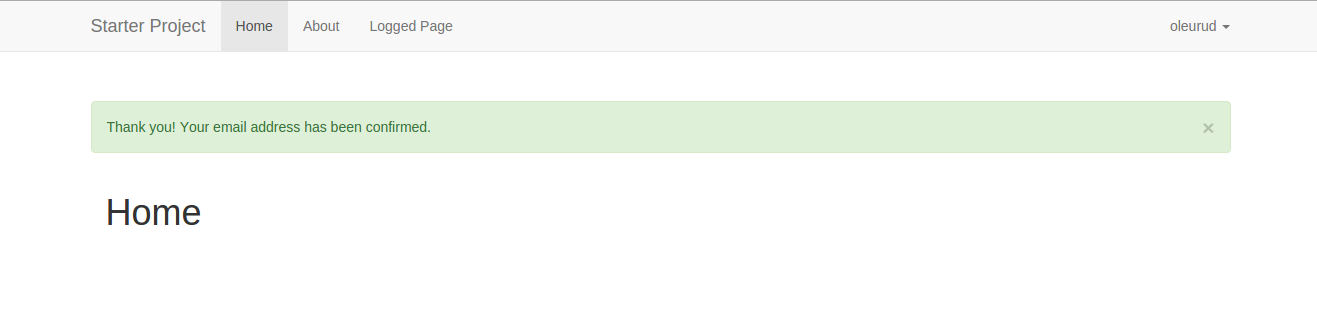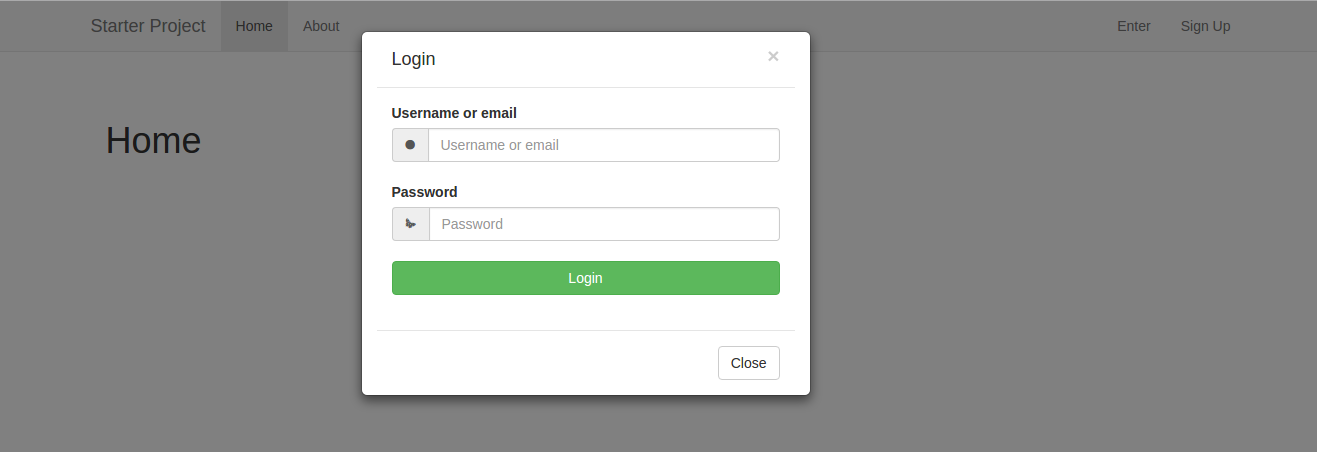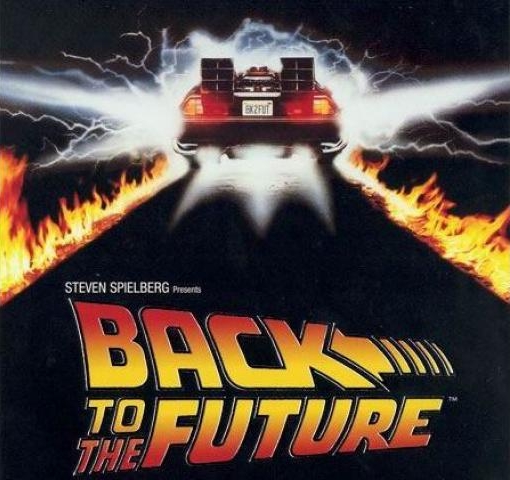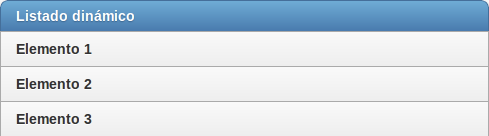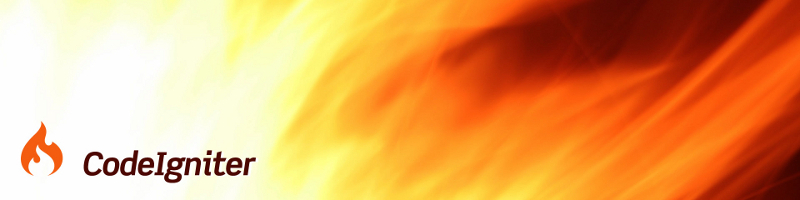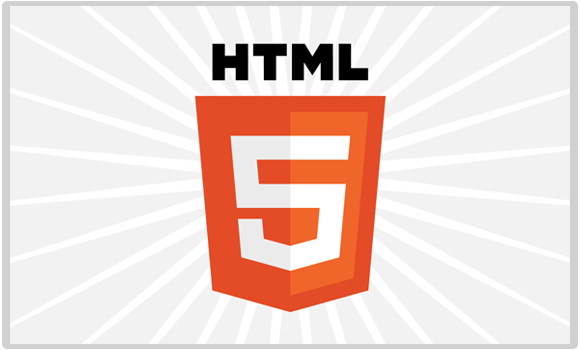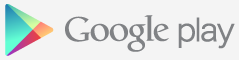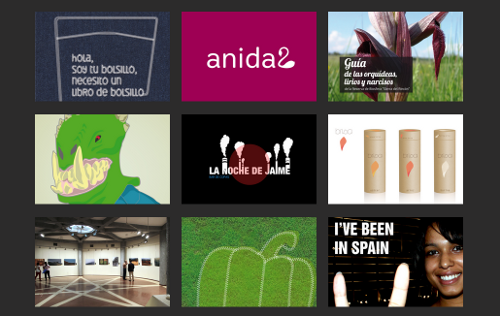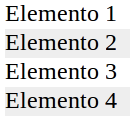Esta vez toca un post personal porque voy a empezar una tradición (quizás la más corta jamás vista): escribir los propósitos de año nuevo, valorando los del año anterior y definiendo los del siguiente de manera pública para que haya un poco más de presión para conseguirlos.
Como resumen, en lo personal ha sido un buen año: ha empezado la época de creación de familias a mi alrededor con bodas de amiguetes y los primeros niños, … He podido viajar, sobre todo por España y un buen viaje por París. En el otro lado de la balanza, sigue la fuga de gente a otros países (aunque este año ya ha sido más leve) y no he estado todo lo que me gustaría con la familia y amigos.
En lo profesional, lo de los últimos años, pero con nuevos retos y empezando con Node y Meteor. He pasado casi un año entero sin tener un proyecto paralelo (impresionante!!) aunque por supuesto, han habido muchas proposiciones, uno que sí he aceptado y que espero lanzar pronto.
Como es la primera vez y no hay propósitos del año anterior, toca hacer memoria y diría que este año había 3 propósitos principales:
- bajar de los 100Kg: (fracaso) simplemente no he hecho nada y ahora mismo peso 113Kg
- mejorar en inglés: (en proceso) desde septiembre y estoy dando clases por Skype con un John, un profesor Inglés que encontré gracias a Blabelia (os lo recomiendo si buscáis un profesor de idiomas)
- empezar con Node.js: (conseguido) Esto empezó en serio desde enero cuando hice un curso de varias semanas después de trabajar en redradix (si os queréis formar en JS y vivís en Madrid, no lo dudéis. Y si vivís en otro lugar, mirad los cursos sobre JS de Udacity, os garantizo que el 80% de los que programan en JS no dominan lo que se aprende ahí). Y continuó con el descubrimiento de Meteor… y ya es una historia de amor que (espero) vaya para largo

Para 2016 no voy a decir propósitos, no creo en ellos, porque no se pueden medir. Lo que voy a poner son las acciones/hábitos/logros del 2016:
- bajar de los 100Kg: hacer deporte 3 dias por semana y seguir andando todos los días una hora. Actualmente solo hago deporte un dia y obviamente no es suficiente. Perder dos kilos al mes me parece una buena forma de medida.
- inglés: seguir con las clases con John y empezar con alguien americano. El objetivo debe ser poder trabajar en remoto en inglés a final de año. Siguiendo con las 2 o 3 clases semanales actuales, se puede conseguir.
- trabajar mayoritariamente con Node.js: aquí las acciones ya son más difíciles de definir. Ya se que no definir bien un objetivo es el camino más rápido a no cumplirlo, pero …
- volver a escribir en el blog: con un post al mes, me doy por satisfecho
- seguir intentando crear un producto mío que me de para vivir
Y para nota:
- trabajar en remoto o con horarios muy flexibles para compaginar mejor vida personal y profesional
- trabajar con meteor